我们不管在工作中还是学习中,可能很多时候都会有很多图片,比如上课拍摄老师的板书、ppt,工作向他人提交多张图片等等。这个时候我们就可以将多张图片做成一个pdf,这样就更好了,不知道多张图片如何做成一个pdf的朋友可以来跟小编看看下文内容哦。
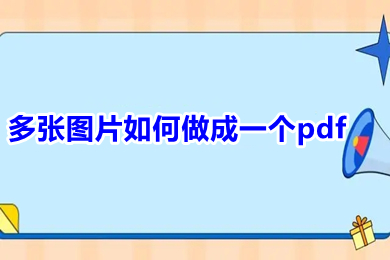
工具/原料
系统版本:windows10系统
品牌型号:联想拯救者R7000P
多张图片如何做成一个pdf
1、打开电脑,登录WPS Office,点击【首页】-【新建】。
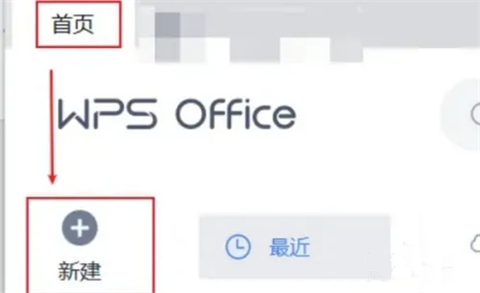
2、点击【新建文字】-【新建空白文字】,新建一个word文档。
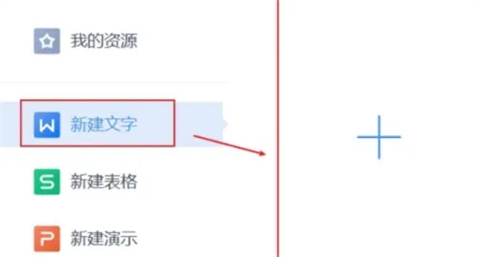
3、将图片依次复制并粘贴到新建的word文档中。
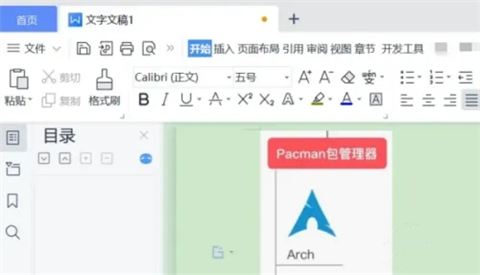
4、找到文档左上角的“文件”菜单,点击“文件”的“输出为PDF”。
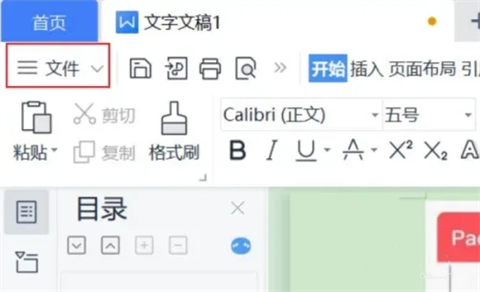
5、设置PDF文件的保存位置后,点击“开始输出”按钮。稍等片刻,多张图片就可转存为一个PDF文件了。
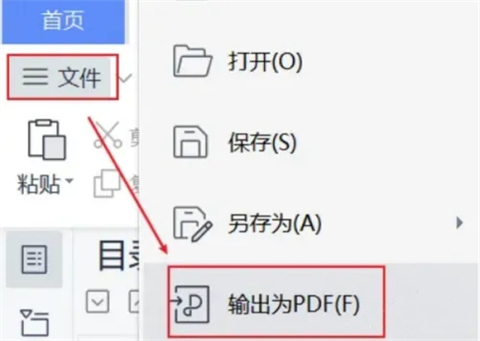
总结:
1、打开电脑,登录WPS Office,点击【首页】-【新建】。
2、点击【新建文字】-【新建空白文字】,新建一个word文档。
3、将图片依次复制并粘贴到新建的word文档中。
4、找到文档左上角的“文件”菜单,点击“文件”的“输出为PDF”。
5、设置PDF文件的保存位置后,点击“开始输出”按钮。稍等片刻,多张图片就可转存为一个PDF文件了。
以上的全部内容就是系统城为大家提供的多张图片如何做成一个pdf的具体操作方法介绍啦~希望对大家有帮助~系统城感谢您的阅读!
 站长资讯网
站长资讯网